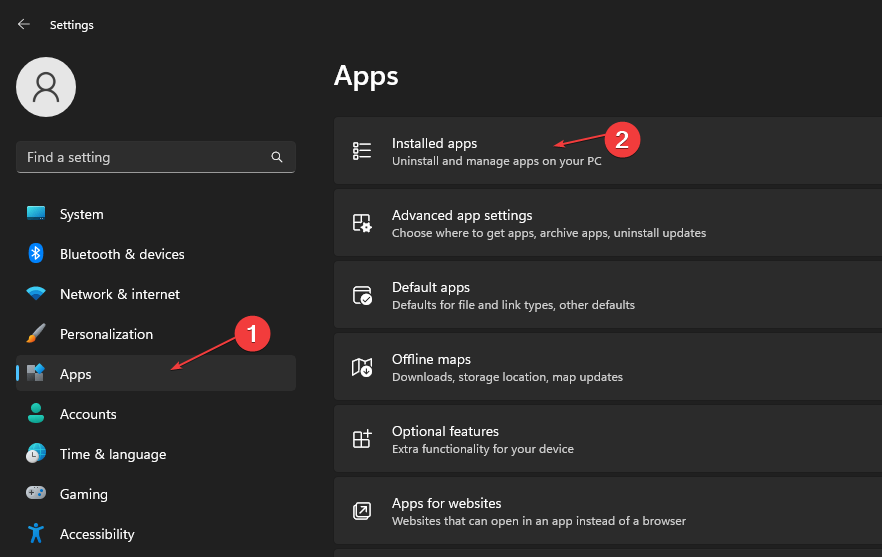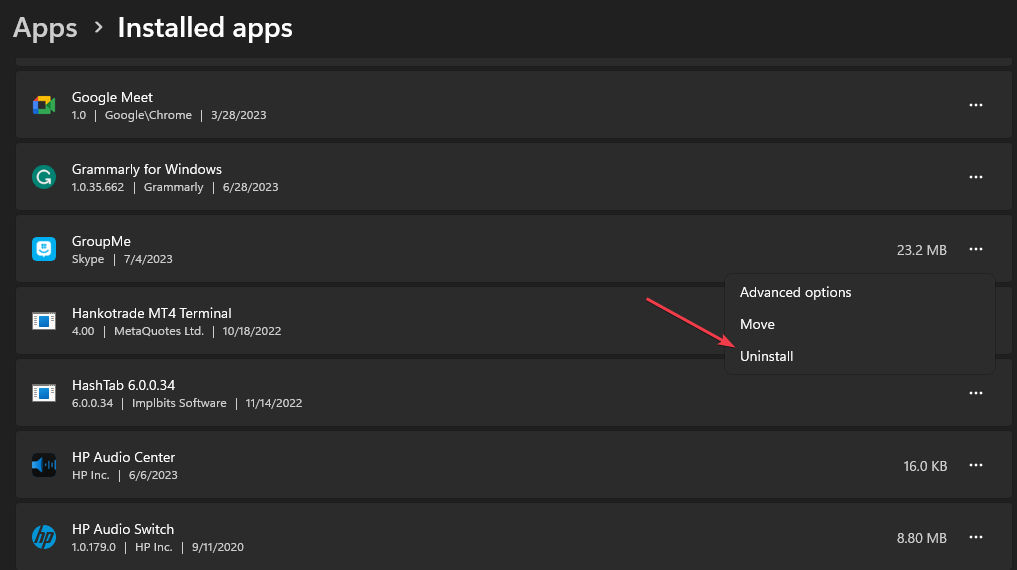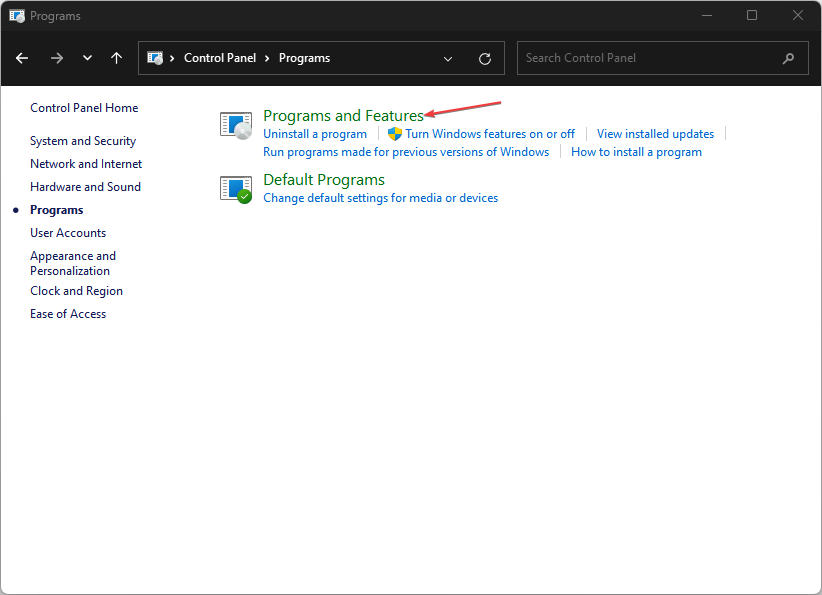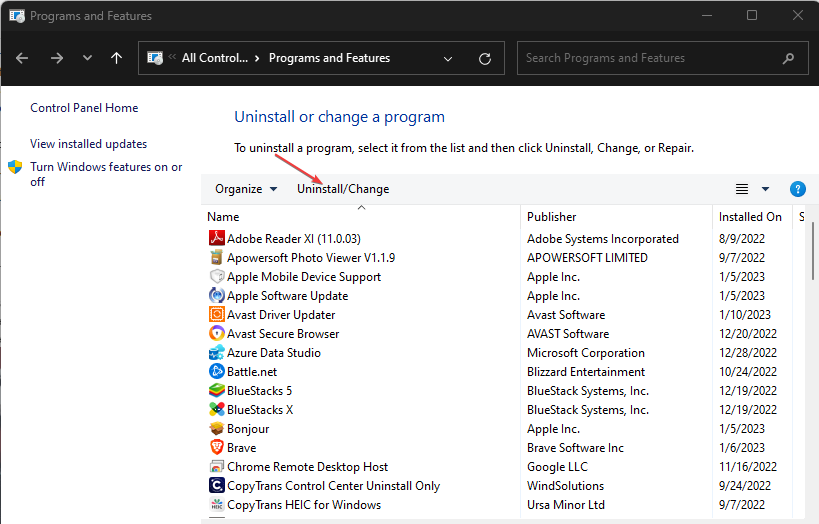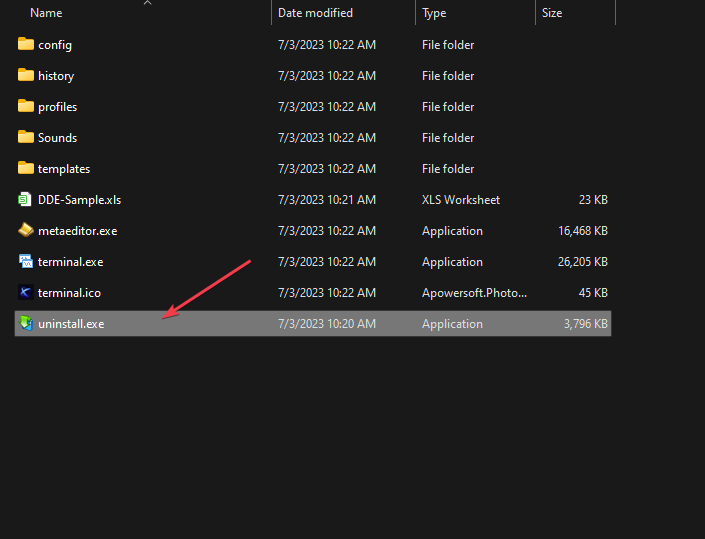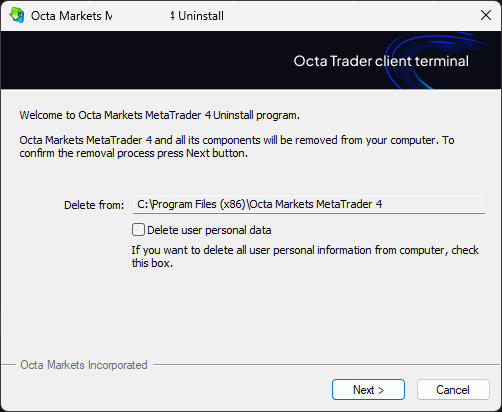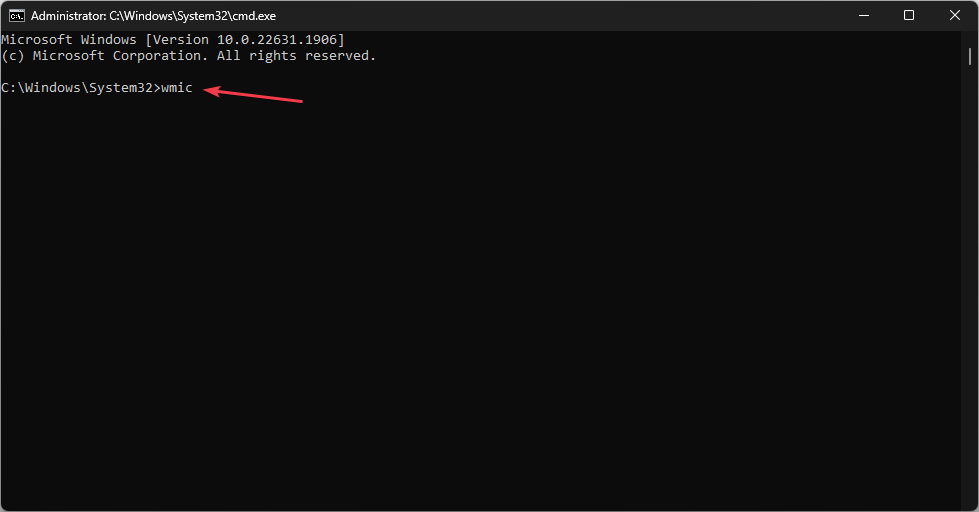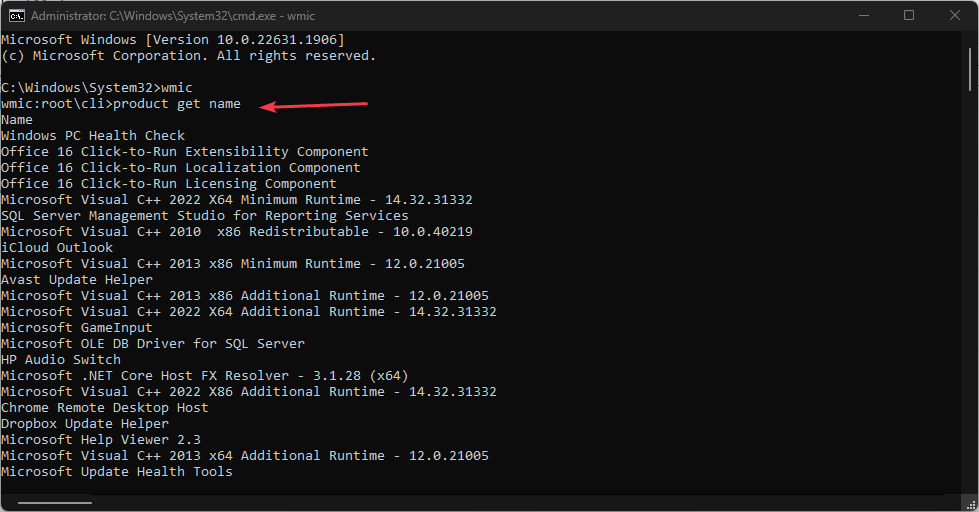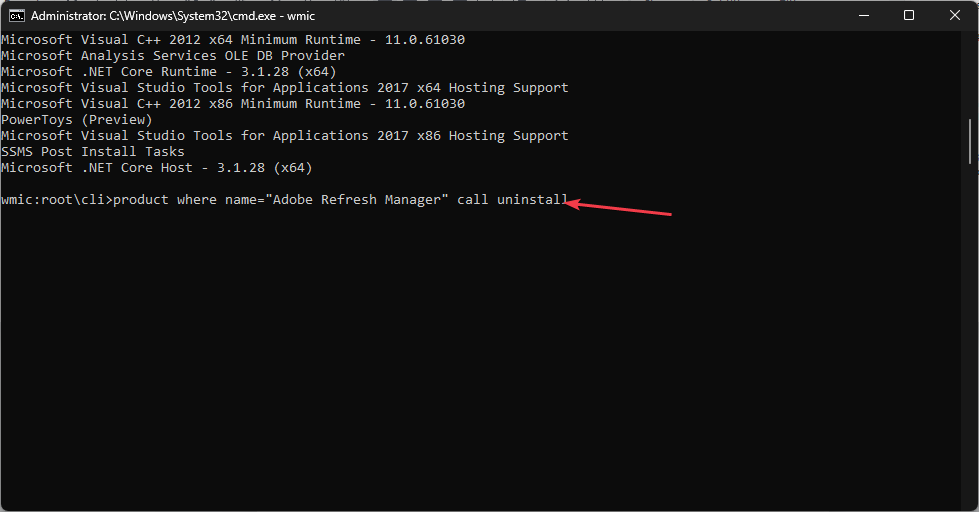Microsoft Store は、ユーザーが Windows オペレーティング システム用のアプリをダウンロード、更新、アンインストールできる組み込みリポジトリです。残念ながら、多くのユーザーは Microsoft Store からアプリをアンインストールする方法に慣れていません。そこで、この記事ではMicrosoft Storeからアプリを素早くアンインストールする方法を紹介します。
また、Windows 11 PC に Microsoft Store アプリがない場合は、 ストア アプリのダウンロードとインストールに関する詳細なガイドをご用意しています。
Microsoft App Store からアプリを直接アンインストールすることはできますか?
いいえ、Microsoft App Store には、プラットフォームからアプリを直接アンインストールするオプションがありません。アプリのインストールと更新はプラットフォーム経由でのみ行うことができます。
お使いのオペレーティング システムのバージョンに応じて、インストールされたアプリは設定の [インストールされたアプリ] セクションに直接保存されます。
Microsoft アプリ ストア アプリケーションはどこにインストールしますか?
Microsoft Store アプリには、既定でアプリが保存される特定のディレクトリがあります。
すべての Store Microsoft アプリは次のディレクトリにあります:C:/Program Files/WindowsApps
アプリから Microsoft をアンインストールする方法ストアアプリ?
1. 設定経由で適用する
- [スタート]メニューを左クリックし、[設定] をクリックします。
- [アプリ] をクリックして、インストールされているアプリケーションを見つけます。
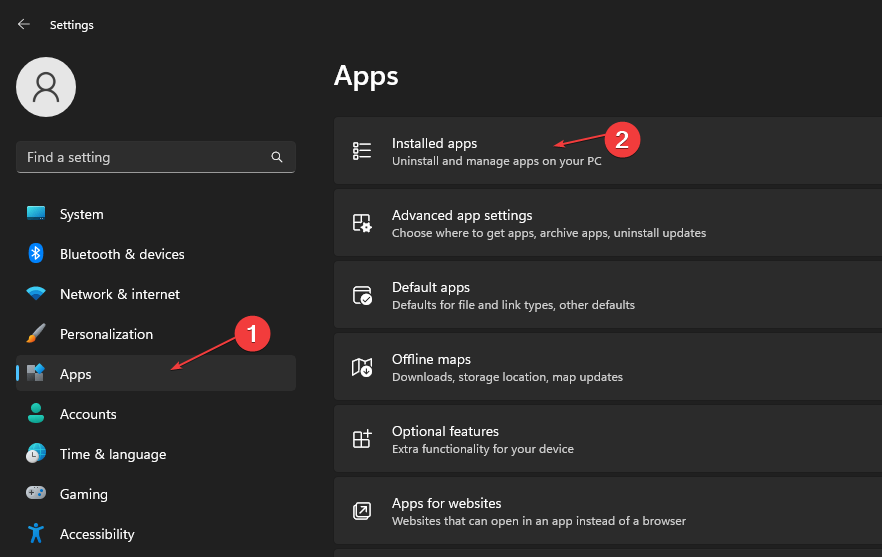
- アンインストールするアプリを見つけて、その横にあるオプション メニューをクリックし、[アンインストール] をクリックします。
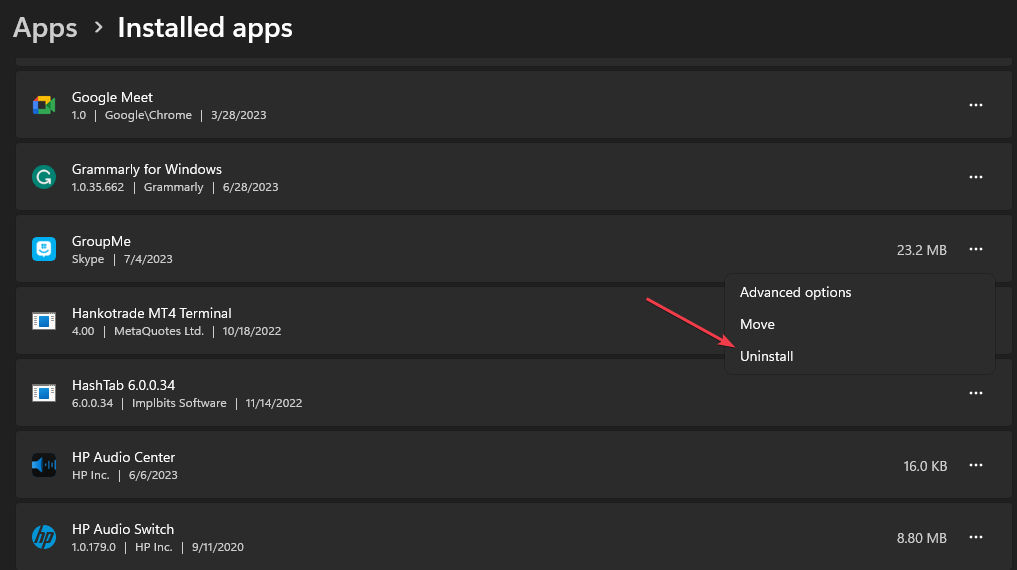
- 次に、もう一度「アンインストール」を選択してプロセスを完了します。
[設定] からのアンインストールは、インストールされているすべてのアプリにここから直接アクセスでき、変更できるため、Microsoft Store からアプリを直接削除するのと似ています。
2. コントロール パネルを使用してアプリケーションをアンインストールします。
- [スタート] ボタンをクリックし、「コントロール パネル」と入力して、 を押します。Enter
- 「プログラム」をクリックし、「プログラムと機能」タブに移動し、リストからアプリケーションを見つけます。
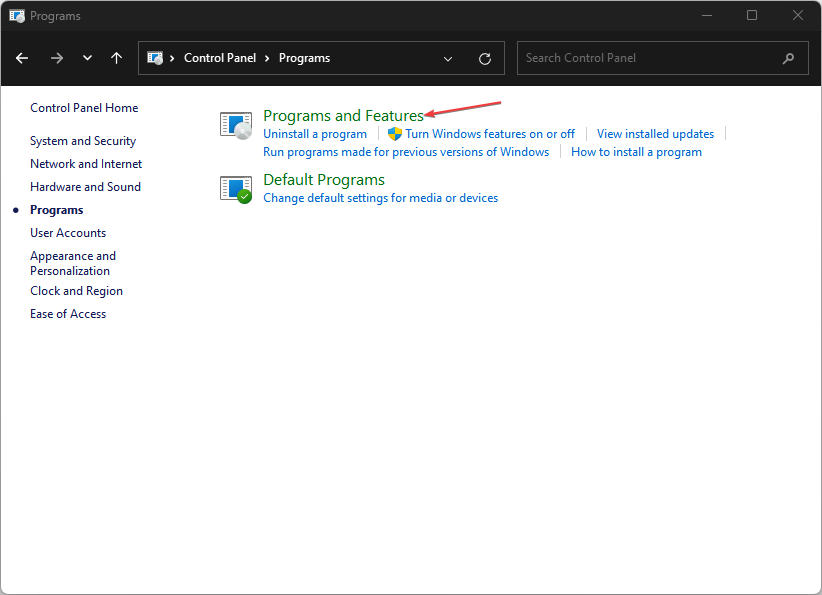
- アプリを選択し、[アンインストール] ボタンをクリックし、画面の指示に従ってアンインストール プロセスを完了します。
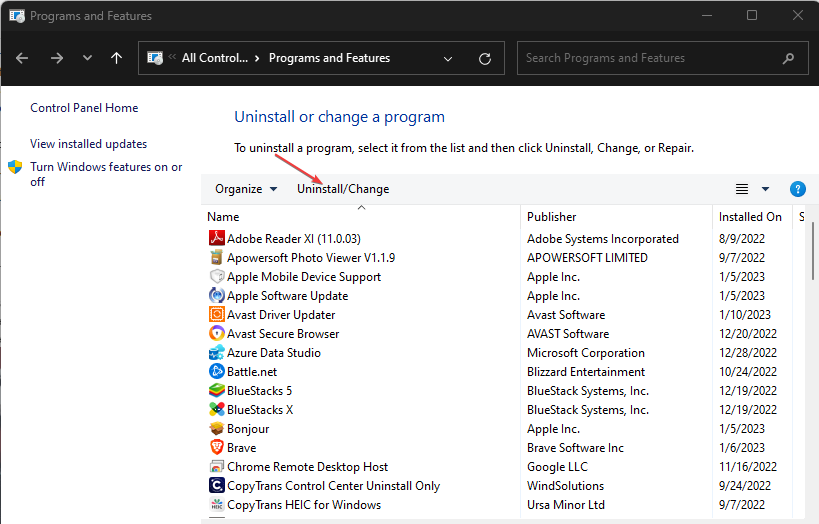
最初の解決策と同様に、これは Microsoft Store から直接インストールされたアプリを削除するための代替手段です。
アンインストールできないアプリケーションをアンインストールするにはどうすればよいですか?
1. アプリケーションが提供する .exe アンインストーラーを使用してアプリケーションをアンインストールします。
- キーを押してファイル エクスプローラーを開くか、タスクバー アイコンのフォルダーをクリックします。 。WindowsE
- アプリのインストール フォルダーに移動します。 (アプリケーションは、システム ドライブの Program Files または Program Files (x86) フォルダーにインストールされます)。
- アンインストールするアプリケーション フォルダーを見つけて開きます。 Uninstall.exeまたは Uninstallprogram.exeを見つけます。
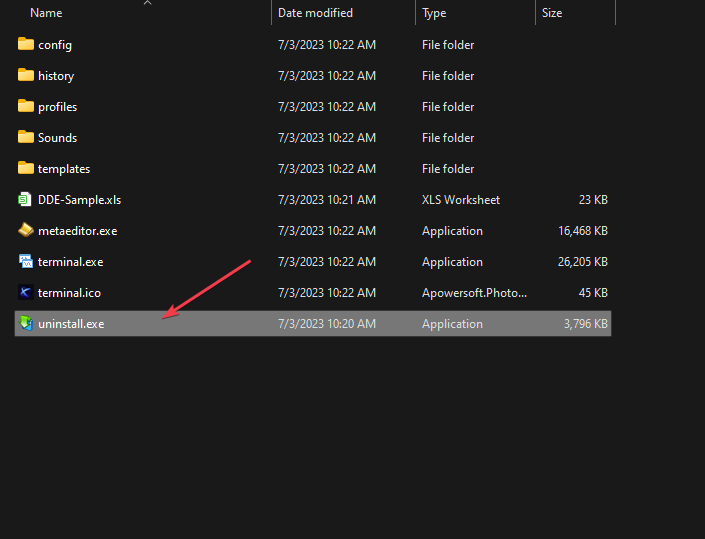
- uninstaller.exe ファイルをダブルクリックしてアンインストーラーを起動します。
- 画面上の指示に従って、システムからアプリケーションを削除します。正確な手順はアプリケーションによって異なる場合があります。
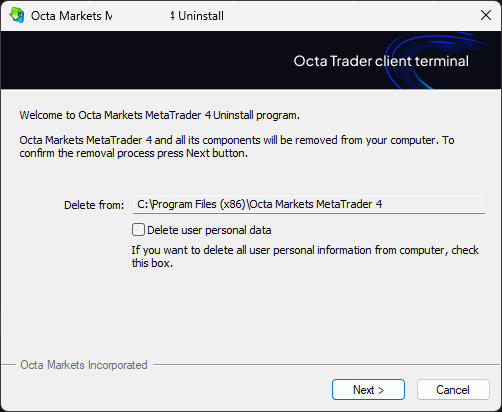
- アンインストールプロセスが完了したら、アプリケーションを PC から削除する必要があります。
アプリケーションによっては、独自のアンインストーラーがなかったり、追加の手順が必要な場合があることに注意してください。したがって、そのようなアプリをアンインストールするには、いつでも他の方法を参照できます。
2. コマンド プロンプトを使用してアプリケーションを強制的にアンインストールする
- [スタート] ボタンを左クリックし、「コマンド プロンプト」と入力して、[] をクリックします。管理者として実行"オプション。
- ユーザー アカウントコントロール (UAC)で [はい] をクリックします。
- 次のコマンドを入力して押します:Enter
wmic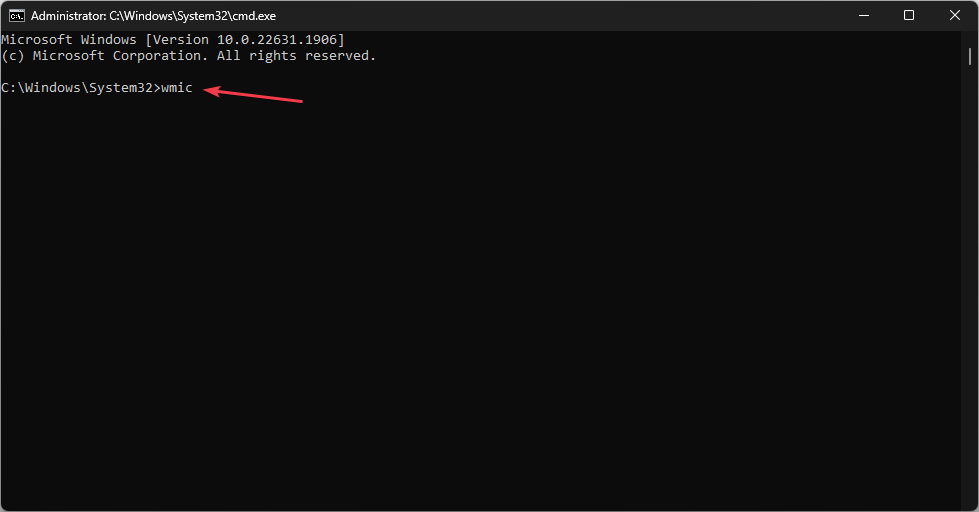
- このコマンドを入力して押すと、 PC にインストールされているすべてのプログラムのリスト:Enter
product get name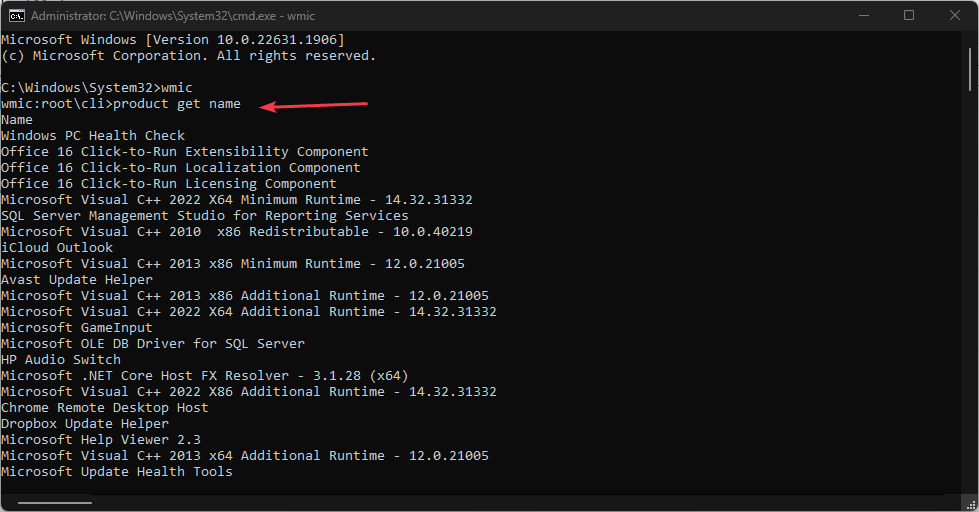
- リストをスクロールして、目的のアプリを見つけます。アンインストール。その正確な名前に注意してください。
- 次のコマンドを入力して押します:Enter
product where name="ExactNameOfApp" call uninstall 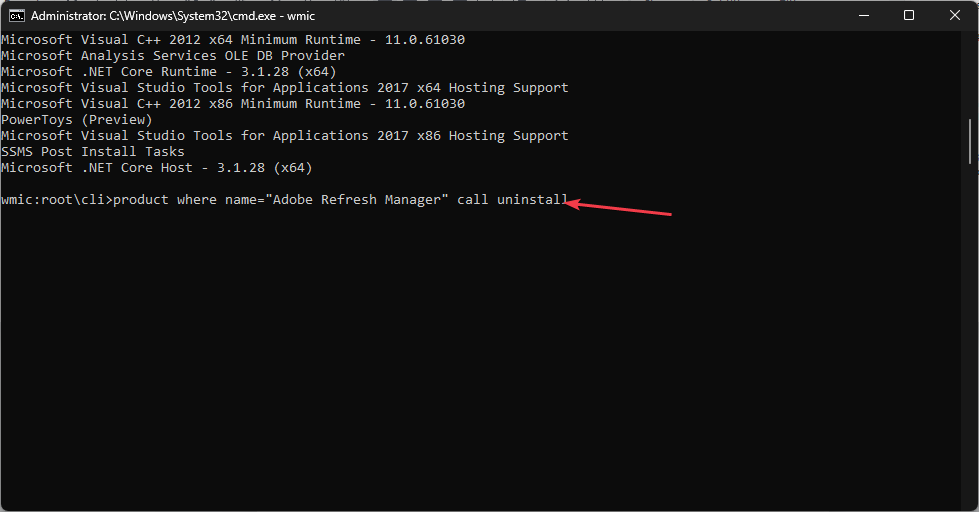
- ExactNameOfApp を、アンインストールするアプリの実際の名前に置き換えます。
- 画面上のプロンプトまたは確認に従って、アンインストール プロセスを完了します。
上記のコマンドはアプリケーションを呼び出し、アンインストール コマンドを実行して PC から削除します。 PC で [管理者として実行] オプションが機能しない場合の修正方法を確認してください。
とにかく、Windows 0 で Microsoft Store がブロックされました 800704x11ec エラー メッセージを修正する方法に関する投稿に興味があるかもしれません。
以上がMicrosoft Store からアプリをすばやくアンインストールする方法の詳細内容です。詳細については、PHP 中国語 Web サイトの他の関連記事を参照してください。